記事毎に検索向けの説明を設定する
Blogger の設定で「検索向けの説明を有効にする」を有効にすると、記事毎に meta description (メタディスクリプション)に設定する内容を入力することができるようになります。ここでは Blogger のブログで記事毎に検索向けの説明を設定する方法について解説します。
(Last modified: )
検索向けの説明を有効にする
記事毎に meta description の内容を入力できるようにするには、まず検索向けの説明を有効にする必要があります。設定を行うには管理画面左側の「設定」をクリックしてください。
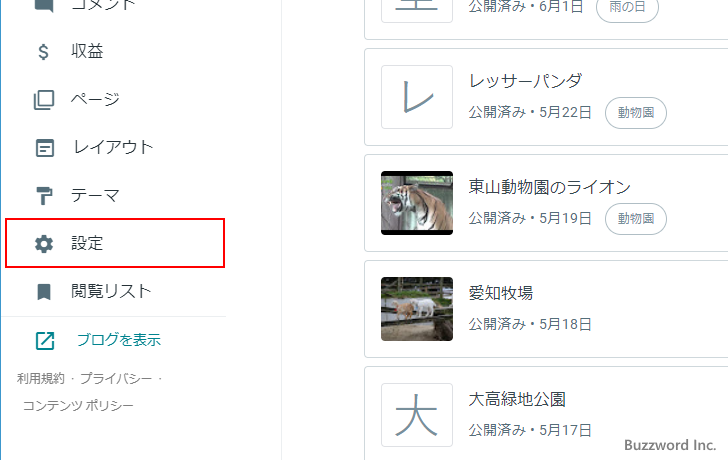
「設定」画面が表示されます。
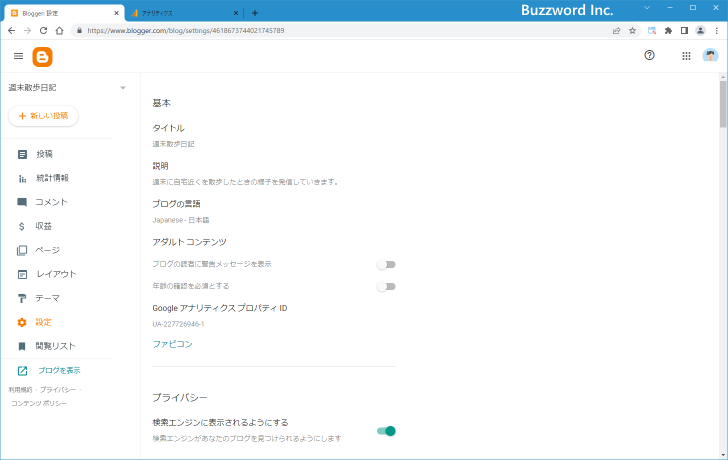
「メタタグ」ブロックの中にある「検索向け説明を有効にする」の右側にあるスイッチをクリックしてください。
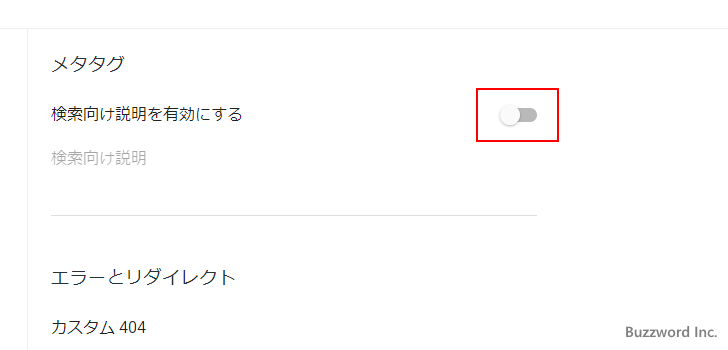
「検索向け説明を有効にする」が有効になりました。
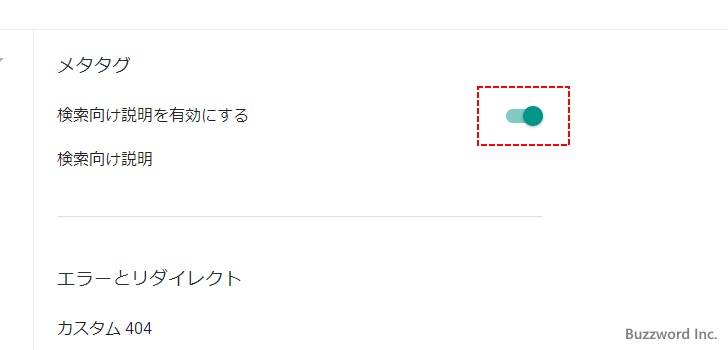
これで記事毎に meta description を設定することができるようになりました。
記事毎にmeta descriptionを設定する
それでは記事毎に meta description を設定する方法を確認します。新しい記事の作成画面、または既存の記事の編集画面を表示してください。
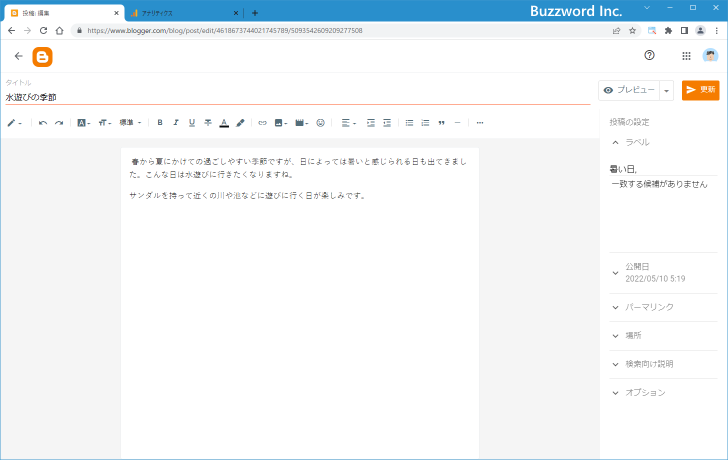
右サイドバーに「検索向け説明」という項目が追加されていますのでクリックしてください。
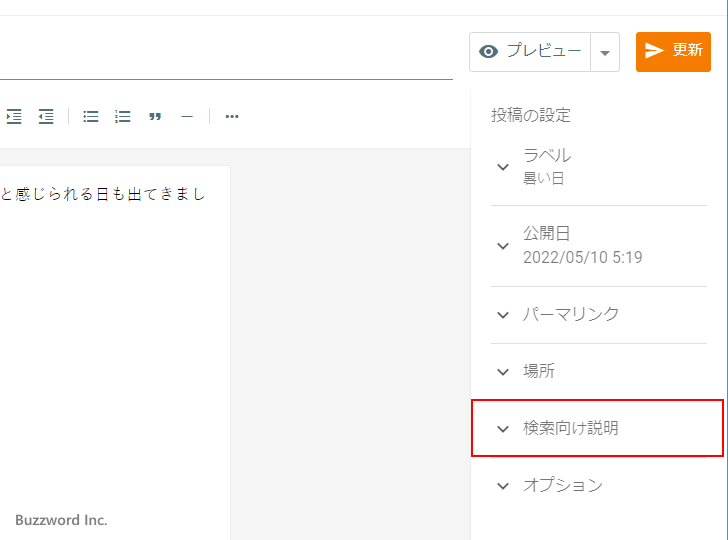
meta description に設定するテキストを入力してください。
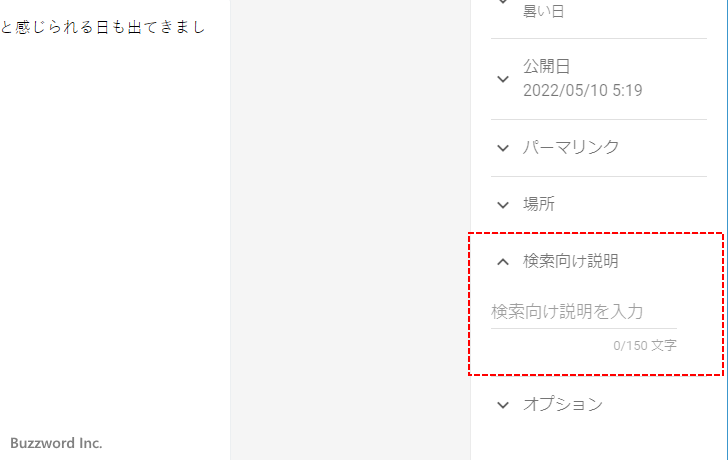
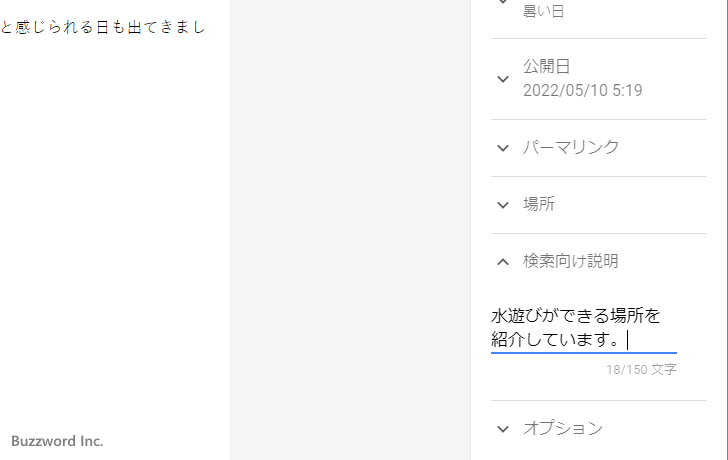
入力が終わりましたら画面右上の「更新」をクリックしてください。
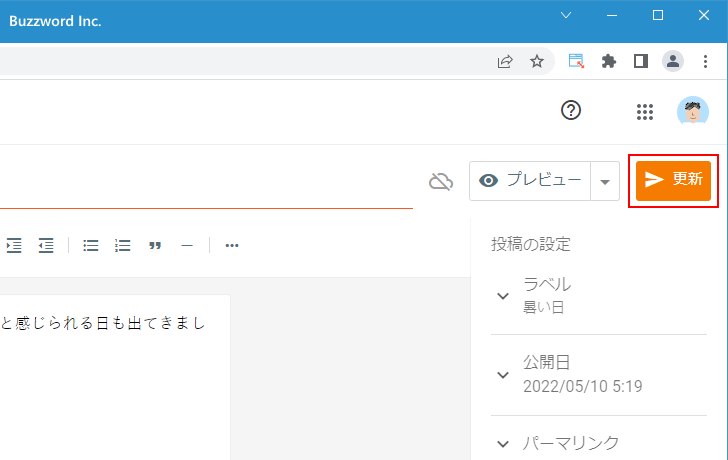
記事に対する変更が反映されました。
それではブログを表示し、先ほど meta description を設定した記事を開いたあとでソースを確認してみます。
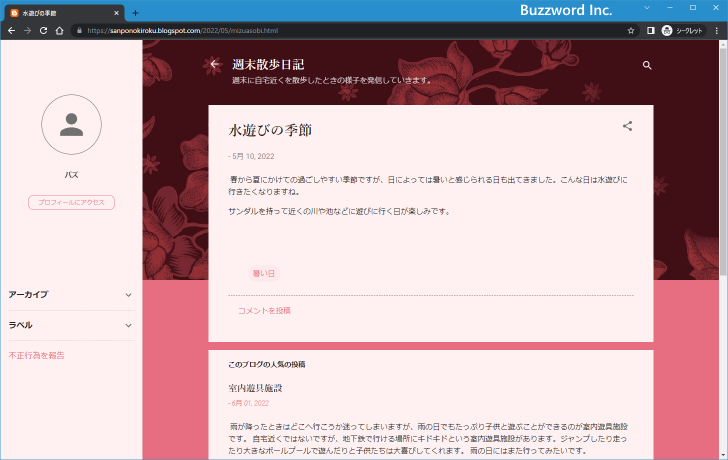
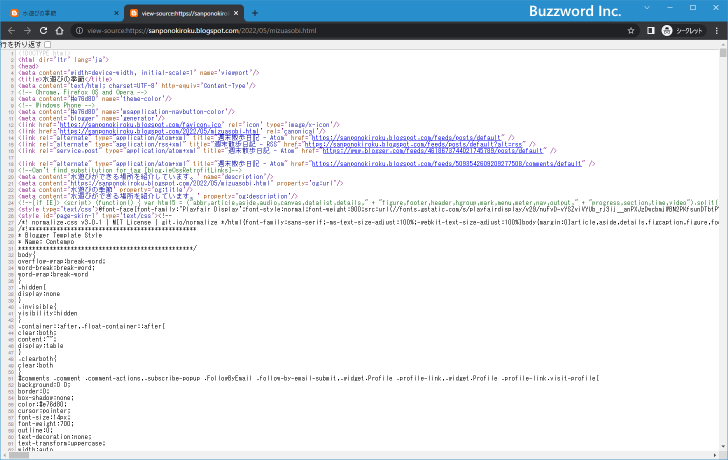
meta description が該当の記事に設定されていることが確認できました。
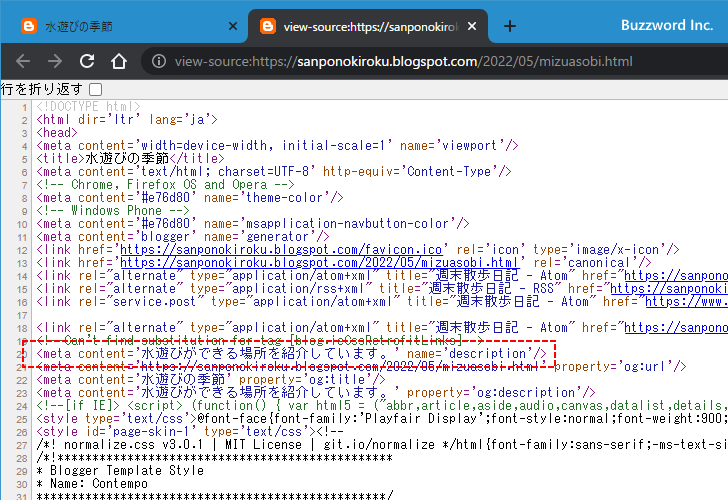
メインページのmeta descriptionを設定する
記事毎ではなくメインページの meta description を設定するには、「設定」画面の「メタタグ」ブロックの中にある「検索向け説明」をクリックしてください。
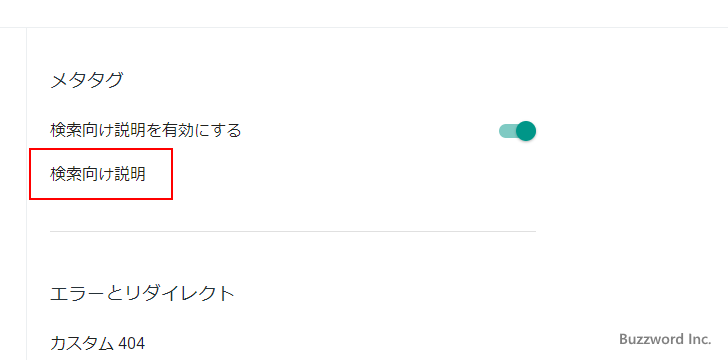
ダイアログが表示されます。メインページの meta description を入力してください。入力が終わりましたら「保存」をクリックしてください。
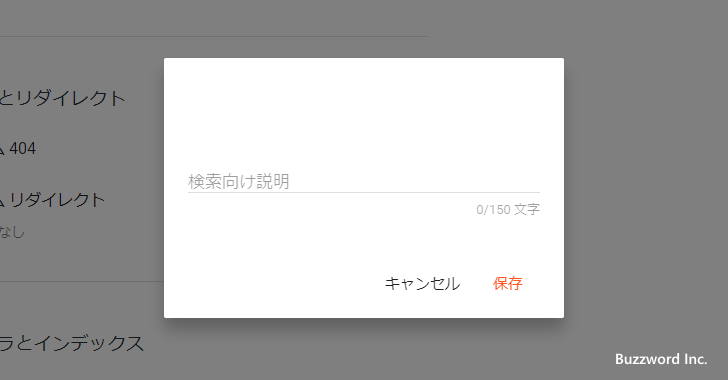
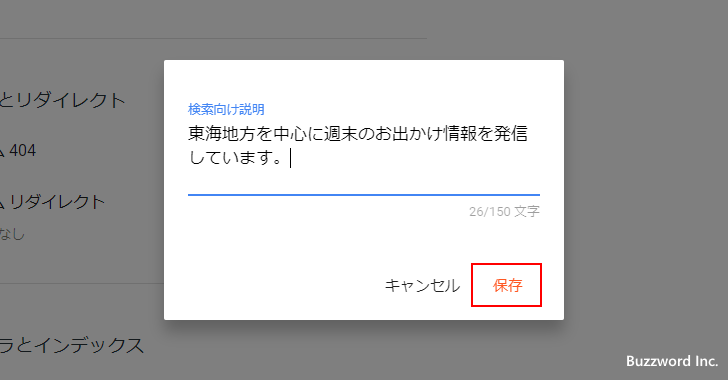
メインページの meta description の設定が完了しました。
それではブログを表示し、ソースを確認してみます。
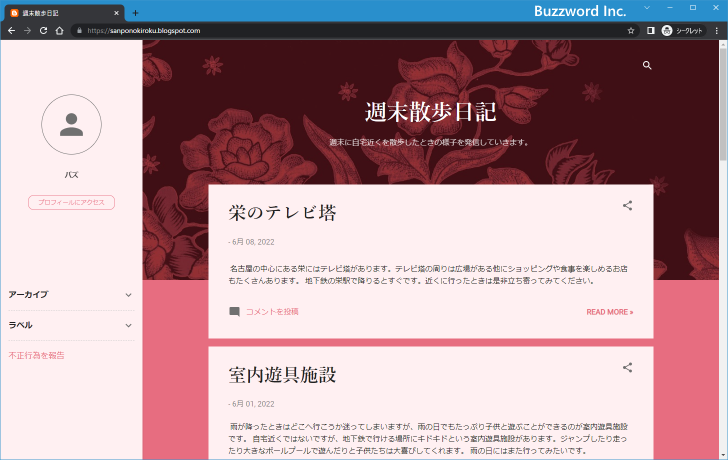
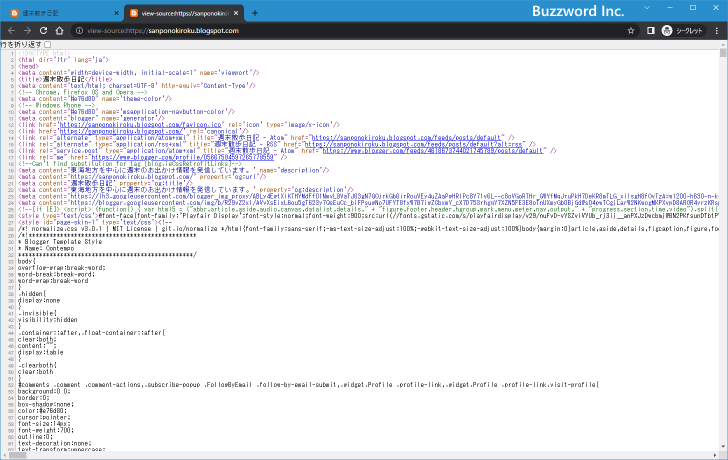
メインページに meta description が設定されていることが確認できました。
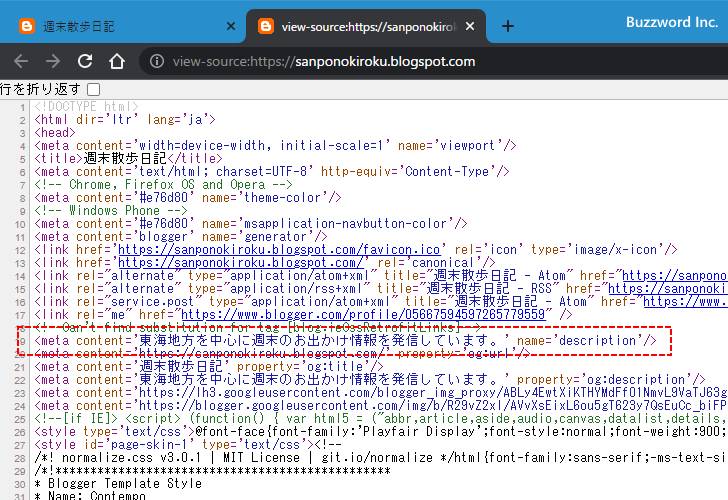
-- --
Blogger のブログで記事毎に検索向けの説明を設定する方法について解説しました。
( Written by Tatsuo Ikura )

著者 / TATSUO IKURA
これから IT 関連の知識を学ばれる方を対象に、色々な言語でのプログラミング方法や関連する技術、開発環境構築などに関する解説サイトを運営しています。